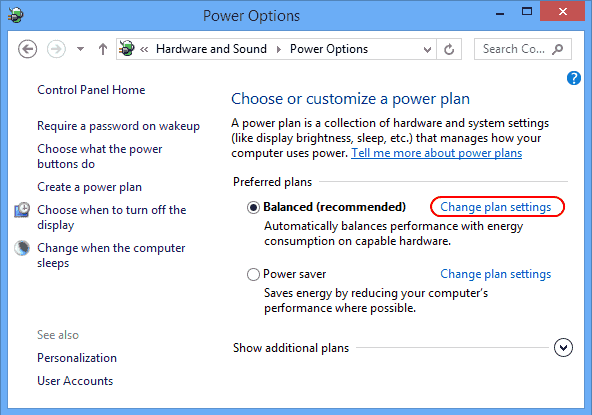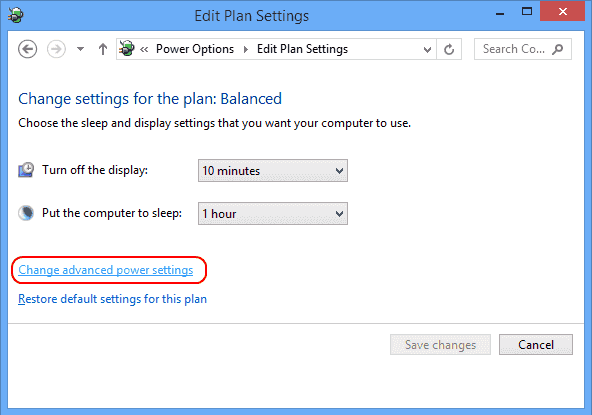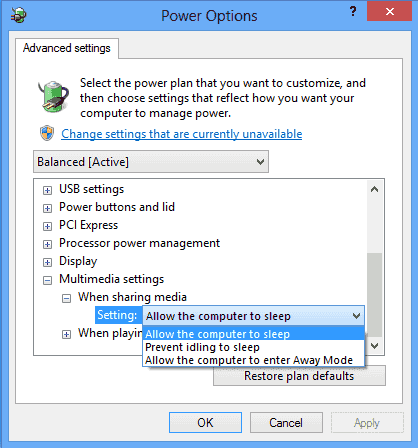Har du problem där Microsoft Windows 10 inte går in i viloläge? Denna handledning hjälper dig att räkna ut problemet.
- Välj "Start"-Knappen och välj sedan"inställningar"(Växelsymbol).
- Välj "Systemet“.
- Välj "Kraft och sömn“.
- Se till att "Sova"Inställningen är inställd på ett önskat värde.
- Ta en titt under "Ytterligare ströminställningar“.
- Välj "Ändra planinställningar"Bredvid det alternativ du har valt.
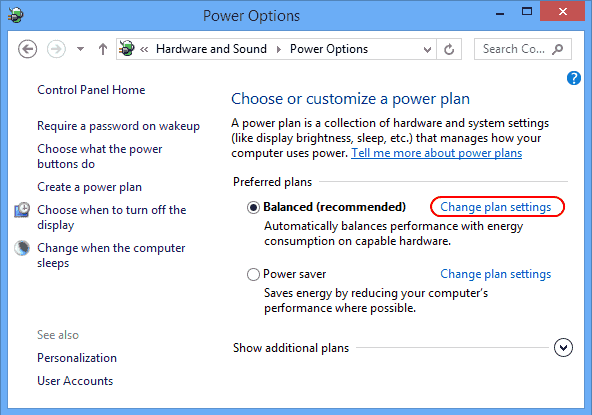
- Välj "Ändra avancerade ströminställningar“.
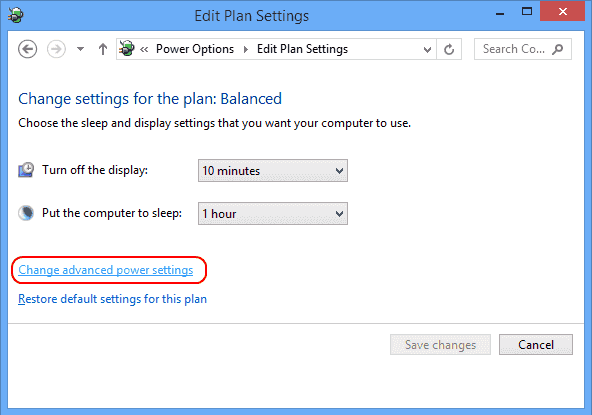
- På "Strömalternativ"Skärmen, vill du expandera varje inställning och se till att de tillåter datorn att gå i viloläge. I mitt fall är inställningen under "Multimedia inställningar” > “När du delar media"Satt till"Förhindra tomgång att sova”. Jag var tvungen att sätta detta till "Låt datorn sova”. Om du känner dig lat, tryck bara på "Återställ planinställningar"-Knappen och det ska byta till alla saker där sovande tillåts i Windows 10.
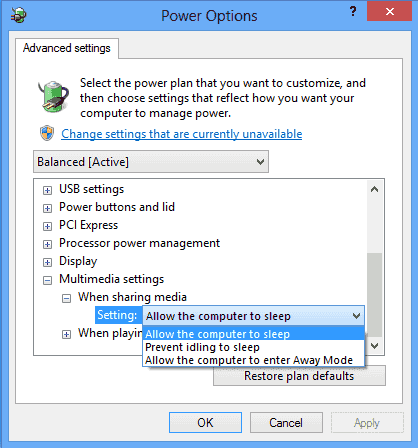
Om du fortfarande har problem med din Windows 10-dator som sover kan det finnas ett program som ständigt körs på din dator som håller den vaken eller ännu värre, ett virus. Använd min bibel för att göra din Windows-dator köra snabbare för att få kontroll över vad som körs på din dator.